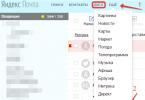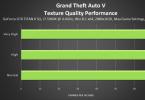Mayroong apat na paraan upang mag-install ng mga apk application sa Android OS. Ang bawat pamamaraan ay may parehong mga pakinabang at disadvantages.
Paraan 1: Sa pamamagitan ng Google Play app store
Ang pagpipilian ng pag-install ng apk mula sa Google Play ay ang pinakasimpleng at mas kanais-nais para sa mga baguhan na gumagamit, dahil hindi ito nangangailangan ng tiyak na kaalaman. Pumunta lamang sa tindahan, hanapin ang programa sa paghahanap at i-click ang i-install.
Kasama sa mga kawalan ang oras ng pag-install, dahil hindi palaging pinapayagan ka ng server na i-download ang application sa maximum na bilis. Ang pag-install ng mga programa nang paisa-isa ay nangangailangan din ng maraming oras. Minsan hindi ma-download ang isang program dahil sa labis na mga kinakailangan ng system, o kapag ipinagbawal ng may-akda ang pag-download sa isang partikular na rehiyon.

Paraan 2: I-install ang apk gamit ang ADB
Sabihin natin kaagad na hindi ito para sa mga nagsisimula: dito kailangan mong makapagsulat ng mga utos sa command line. Ang ibig sabihin ng ADB ay Android I-debug tulay– isang espesyal na driver para sa mga Android phone na kumokonekta sa smartphone sa computer at nagbibigay-daan sa iyong kontrolin ang Android gamit ang mga command mula sa computer mula sa command line. Sa ADB, ang iba't ibang mga operasyon ay madaling malutas sa pamamagitan ng mga utos. Upang magamit ang pamamaraan, kinakailangan ang ilang kaalaman, pati na rin ang mga naaangkop na setting at driver.
Paraan 3: I-install ang apk mula sa pagbawi
Pinapayagan ka ng recovery mode na mag-install ng mga program mula sa labas ng system kapag mahalagang i-install ang application sa partition ng system. Mula sa pagbawi, ang mga naturang aksyon ay ginagawa nang mas madali at mas mabilis.
Kailangan mo munang mag-install ng binagong pagbawi.
Paraan 4: Pag-install ng apk sa iyong Android phone mula sa mga mapagkukunan ng third-party
Ang isa pang simple at unibersal na paraan na nagbibigay-daan sa iyo upang i-install ang mga application na na-download mula sa iba pang mga mapagkukunan - mga forum o mga tindahan ng application. Ang pamamaraan ay kapaki-pakinabang dahil hindi ito nangangailangan ng mga serbisyo ng Google.
Kasama sa mga disadvantage ang posibilidad ng pag-install ng isang di-orihinal na programa na may mga virus. Samakatuwid, ang pag-install ay dapat lamang gawin mula sa mga pinagkakatiwalaang mapagkukunan.



Konklusyon
Ang bawat isa sa 4 na paraan ng pag-install ng apk sa Android ay may sariling katangian. Ang pinakamadaling paraan upang mag-install ng apk application sa Android ay sa pamamagitan ng Play Market o mula sa mga mapagkukunan ng third-party. Ang pag-install ng mga apk file at application mula sa pagbawi o paggamit ng ADB ay hindi kinakailangan para sa mga nagsisimula, dahil ang mga ito ay mas kumplikadong mga pamamaraan na angkop para sa mga may karanasang may-ari ng mga Android device.
Kasama sa Android OS ang paggamit ng maraming application na nagbibigay-daan sa iyong gawin ang anumang bagay sa iyong device: maglaro, magbasa, makipag-usap sa mga social network at marami pang iba. Maaaring ma-download ang mga program na ito sa iba't ibang paraan, ngunit lahat ng mga ito ay nasa format na apk. Kaya kailangan mong malaman kung paano i-install ang *apk file sa Android.
Gumagamit ang mga Android device ng mga .apk na file bilang mga archive para sa pag-install ng mga program
Ang APK ay isang espesyal na executable na format na ginawa para sa Android. Ang pinakamalaking database ng mga archive na ito ay ibinibigay ng Google Play application store, kung saan ang lahat ay karaniwang nag-i-install ng anumang software sa kanilang mga device. Ngunit ang pag-install ng apk sa Android ay maaaring gawin sa ibang mga paraan, na mahalaga ding malaman.
Sa pangkalahatan, ang lahat ng mga paraan ng pag-install ay nahahati sa mga ginagawa nang walang PC, at sa mga kung saan kinakailangan ang isang computer. Ngunit maging ang dibisyong ito ay may kondisyon. Ito ay lubos na posible na gawin nang walang tulong ng Windows kapag nagda-download ng anumang software. Kung hindi mo alam kung saan i-install ang mga apk file sa Android, pagkatapos ay huwag mag-alala: ang lahat dito ay hindi katulad ng Windows, ang system mismo ay mag-unzip nito sa nais na direktoryo.
Google Play
Ang pag-download at pag-install ng "app" ay ang pinakamadaling paraan. Upang gawin ito kailangan mo:
- Pumunta sa app store.
- Piliin ang programa kung saan ka interesado.
- I-click ang pindutang "i-download".
- Pagkatapos ay i-click ang pindutang "i-install".
Pagkatapos nito, awtomatikong mai-install ang application. Hindi mo na kailangang gumawa ng anumang bagay, ang pamamaraang ito ang pangunahing isa at angkop para sa karamihan ng software na na-download sa Android.

Tagapamahala ng file
Ito ay nangyayari na ang kinakailangang installer ay hindi available sa Google Play. Ito ay medyo bihira, ngunit ang ilang software, halimbawa, Kate Mobile, ay hindi nais na mai-install gamit ang karaniwang paraan. Kung gayon, sulit na malaman kung paano mag-install ng mga apk file sa Android gamit ang mga file manager. Ang anumang naturang programa ay gagawa, halimbawa, ES Explorer.
- I-download ang kinakailangang installer sa pamamagitan ng browser. Maaari mo ring i-download ang archive sa pamamagitan ng isang computer, at pagkatapos ay ilipat ito sa isang memory card o gamit ang isang USB cable nang direkta sa isang smartphone o tablet.
- Inilunsad namin ang ES Explorer at hanapin ang aming installer sa isa sa mga folder (karaniwan ay "Mga Download").
- Mag-click dito, pagkatapos ay magsisimula ang proseso ng pag-install.
Iyon lang, ngayon nag-load ang kinakailangang aplikasyon. Hindi palaging papayagan ka ng mga bagong Android na mag-install ng mga hindi kilalang program. Upang makayanan ito, kailangan mong lagyan ng check ang kahon sa tabi ng "Hindi kilalang mga mapagkukunan" sa mga setting, sa seksyong "Seguridad".

Bilang karagdagan, may mga espesyal na kagamitan na tinatawag na . Kung pinapayagan ka ng file manager na mag-browse lang sa mga folder, ang file manager ay ginagamit bilang apk installer para sa Android. Ang isang naturang utility ay ang SlideME Mobentoo App Installer. I-download lang ito para sa iyong device at ilunsad ito. At pagkatapos ay susuriin niya mismo kung may mga installer sa SD card o memorya ng device, pagkatapos nito ay posible na madaling i-download ang kinakailangang software.
Browser
Ang isa pang paraan ay ang pag-install ng apk sa Android. Kakailanganin mo ang anumang browser para dito, gagawin ng karaniwang Google Chrome.
- Buksan ang browser.
- Sa address bar ipasok ang: content://com.android.htmlfileprovider/sdcard/[FILE NAME].apk.
- Pindutin ang "Enter".
Magsisimula ang pag-install. Kung hindi ito mangyayari, maaari mong subukang mag-type: file:///sdcard/[FILE NAME].apk. Suriin din kung tama ang spelling ng pangalan ng archive at tiyaking na-download na ito sa iyong device.
QR code
Ito ang bagong usong paraan ng pag-install ng mga app. Kadalasan sa mga billboard o iba't ibang website ay makikita mo ang isang QR code kung saan maaari kang mag-install ng ilang programa. Ang QR code ay isang uri ng link, sa pamamagitan ng pagbubukas kung saan makakakuha tayo ng access sa installer. Upang sundan ang link na ito, kailangan mo ito, maaari mong i-download ito sa pamamagitan ng Google Play, mayroong sapat na mga kagamitan ngayon. Pagkatapos nito, ini-scan lang namin ang code, pagkatapos ay madalas kaming ililipat sa Google Play, kung saan mada-download ang "app".
Computer at mga espesyal na programa
Maaaring maging kapaki-pakinabang din ang ilang user na malaman kung paano mag-install ng apk sa Android. Magagawa lang ito kung mayroon kang mga espesyal na kagamitan sa iyong PC. Isa sa mga ito ay ang InstallAPK.
- I-download ang program na ito sa iyong computer.
- Ikinonekta namin ang isang smartphone o tablet dito gamit ang isang USB cable.
- Sa iyong PC, mag-click sa nais na archive.
- May lalabas na window na humihiling sa iyong i-install ito sa iyong Android device.
- Sumasang-ayon kami.
Pagkatapos nito, mada-download ang nais na application. Tulad ng nakikita mo, ang lahat ay napakadali.
Ngayon alam mo na kung paano mag-install ng apk file sa Android gamit ang iba't ibang paraan. Mahalaga ring ipaalala sa iyo muli na kung hindi mo magawang patakbuhin ang installer, suriin kung mayroon kang checkmark sa seksyong "Seguridad". Hindi ka dapat mag-download ng mga installer mula sa hindi kilalang mga mapagkukunan, dahil maaaring humantong ito sa paglitaw ng virus software sa system. Mag-download lamang mula sa mga site na talagang ligtas.
Petsa ng pag-update: 10.29.16, 00:00Pag-install ng mga application nang hindi gumagamit Google Play sa Android- ang gawain ay medyo simple. Bilang karagdagan, mayroon itong ilang mga uri ng mga solusyon. Sa gabay na ito matututunan mo kung paano gamitin ang bawat isa sa kanila.
Bakit kailangan mong mag-install ng mga application nang hindi ginagamit ang mga ito? Google Play? At hindi ba ito makakasama sa telepono? Kabilang sa mga pangunahing dahilan kung bakit kailangan mong gumamit ng mga third-party na mapagkukunan ay ang pagtitipid ng trapiko (kung minsan ay gumagastos ka ng mas maraming pera sa pag-download ng isang laro kaysa sa pagbili nito), pag-save ng pera (madalas kang makakahanap ng libre APK file ang mga aplikasyon kung saan Google Play kailangan mong magbayad ng pera), at, bilang karagdagan, ang kakulangan ng isang aplikasyon sa Google Play(Ang ilang mga developer ay namamahagi ng kanilang mga application na lumalampas sa Store mula sa Google upang pagkakitaan ang pag-unlad sa tulong ng mga bisita sa site. Halimbawa - streaming video player SopCast). Samakatuwid, ang kakayahang mag-install ng mga application nang walang Google Play ay palaging magiging kapaki-pakinabang sa iyo.
Ang pag-install ng mga third-party na app mula sa mga pinagkakatiwalaang mapagkukunan tulad ng , ay hindi makakasama sa iyong telepono. Ang lahat ng mga application sa aming website ay sinusuri para sa mga virus at malisyosong script, at samakatuwid ang iyong telepono ay palaging mananatiling ganap na ligtas. Ito ay nagkakahalaga ng noting na kahit na ang pag-install ng application gamit Google Play hindi palaging ginagarantiyahan ang kumpletong seguridad para sa iyong device.
Upang maayos na makapag-download at makapag-install ng mga application mula sa mga third-party na site, kailangan mong payagan ang iyong telepono na mag-install mula sa hindi na-verify na mga pinagmulan. Ito ay ginagawa nang simple. Sa mga bagong bersyon Android ang kaukulang mga setting ay maaaring gawin sa pamamagitan ng pagpunta sa MGA SETTING, at higit pa sa seksyon KALIGTASAN. Isa sa mga column sa seksyong ito ay ang column "Mga Hindi Kilalang Pinagmulan", kung saan dapat mong lagyan ng check ang kahon at pagkatapos ay sumang-ayon sa mga pagbabago.

Bilang karagdagan, kakailanganin mo ang anumang file manager. website Inirerekomenda ang paggamit para sa mga layuning ito Total Commander. Mag-click sa upang i-download ito gamit Google Play.
yun lang! Ngayon ay maaari kang mag-install ng mga application na hindi mula sa Google Play.
1. Ang una at pinakamadaling paraan ay ang direktang pag-install ng mga application mula sa iyong telepono.
Upang ma-upload ang application sa iyong smartphone, kailangan mong i-download ito kaagad. Gamitin ang panloob na browser ng iyong telepono para dito (ang screenshot ay nagpapakita ng isang halimbawa mula sa Google Chrome para sa Android). Ilagay ang address ng website (halimbawa,) sa address bar ng iyong browser, hanapin at i-download ang kailangan mo apk file. Sa site, ang mga link upang mag-download ng mga application ay matatagpuan sa ilalim ng mga review, kung saan maaari mong i-download ang mga ito nang libre.
Susunod, kailangan mong i-tap ang link, pagkatapos ay magsisimulang mag-download ang application file sa iyong device. Karaniwan, bilang default, ang pag-download ay nangyayari sa folder sdcard/I-download sa internal memory ng iyong telepono. Pagkatapos mag-download, maaari kang lumabas sa browser upang magpatuloy sa susunod na hakbang.
Susunod na kailangan mong ilunsad ang iyong file manager (sa aming kaso ito ay Total Commander), pagkatapos ay hanapin ang sa amin sa file system ng device APK file. Tulad ng nabanggit na, ito ay karaniwang matatagpuan sa folder I-download sa internal memory ng telepono.
Kapag nahanap mo na ang na-download na file ng application, kailangan mong buksan ito. Total Commander Kapag nag-click ka sa icon ng application, binibigyan ka nito ng tatlong opsyon: I-install, Buksan bilang ZIP at Google Play. Pumili "I-install". Susunod, tatanungin ka ng device mismo tungkol sa pag-install muli. Pindutin muli "I-install". Naghihintay kami para makumpleto ang proseso ng pag-install - iyon lang! Ang application ay nai-download sa iyong device!



2. Ang pangalawang paraan upang makatulong na makatipid ng trapiko sa mobile ay ang pag-install ng Android application mula sa isang personal na computer na gumagamit USB cable.
Inilunsad namin ang anumang Internet browser mula sa computer at pumunta sa isang site na may mga application, halimbawa, naka-on. Hinahanap namin ang program na gusto namin at i-download ito, tulad ng sa nakaraang pamamaraan. I-save apk file sa anumang folder sa iyong computer.
Susunod, ikonekta ang iyong device sa computer na ginagamit USB cable. Pagkatapos nito, hilahin ang "kurtina" sa Android device at piliin "Kumonekta bilang storage device" o "Media device". Pagkatapos nito ay pumunta kami sa "Aking computer" at hanapin ang iyong telepono o tablet doon.
Kopyahin ang naunang na-download APK file sa anumang folder sa Android device at tandaan ito. Pagkatapos makumpleto ang pagkopya, maaaring idiskonekta ang smartphone sa PC.
Gamit ang pareho Total Commander o anumang iba pang Explorer, hanapin ang folder kung saan mo na-save ang application. Nahanap na? Malapit ka na.
Tulad ng sa nakaraang pamamaraan, buksan APK file, pag-tap dito at pag-double click "I-install". Kami ay naghihintay para sa proseso ng pag-install upang makumpleto at magalak. Ang application ay na-upload sa iyong smartphone!
3. Ang ikatlong paraan ng pag-install ng mga application sa Android may kinalaman sa pag-install ng mga larong may cache.
Ang katotohanan ay ang ilang mga developer, upang bawasan ang laki ng na-download na file, paghiwalayin ang ilan sa mga elemento ng laro mula sa apk file. Sa kasong ito, kailangan mong i-install nang hiwalay ang laro, at hiwalay ang cache. Ang pagbubukod ay mga laro na, pagkatapos ng pag-install, ang kanilang mga sarili ay "i-download" ang mga kinakailangang file.
Kaya ano ang kailangan natin para sa ganitong uri ng pag-install? Ang pinakamadaling paraan ay ang pag-install gamit PC. Upang makapagsimula, i-download apk file aplikasyon at kasama cache. I-save ang parehong mga file sa anumang folder sa iyong computer. Susunod, gamit ang pangalawang paraan na inilarawan sa itaas, i-install ang file ng application (APK).
Pagkatapos nito, lumipat kami sa cache. Sa site, palaging inilalarawan ng mga tagubilin sa pag-install kung aling folder ang kailangan mong ilagay ang iyong cache. Hinahanap at binubuksan namin ito gamit "Aking computer". Buksan ang cache file sa isang hiwalay na window. Karaniwan itong naka-archive sa ZIP o RAR- file. Gamit ang naaangkop na archiver, i-extract ang cache folder mula sa archive. Pagkatapos nito, kopyahin ito sa iyong telepono sa folder na tinukoy sa pagsusuri. Kadalasan, ito ang folder sdcard/Android/data/obb, gayunpaman, may mga pagbubukod. Halimbawa, kung minsan ang cache ay kailangang kopyahin sa mga folder sdcard/Android/data/ o sdcard/gameloft/games/(mga laro mula sa Gameloft). Sa anumang kaso, hindi ka maaaring magkamali sa pamamagitan ng pag-download ng mga application mula sa. Ang pangunahing bagay ay upang bigyang-pansin ang mga tagubilin.
Matapos makopya ang cache sa nais na folder, idiskonekta ang smartphone mula sa PC at ilunsad ang application. handa na! Maligayang paglalaro!
Ngayon ang isang kaibigan ay tumawag at nagtanong upang malaman kung posible na awtomatikong mag-install ng mga APK file mula sa isang computer patungo sa isang smartphone o tablet (ibig sabihin, para hindi mo na kailangang maglipat ng mga APK file at pagkatapos ay manu-manong i-install ang mga ito sa pamamagitan ng isang file manager) . Natagpuan ko ang sagot sa tanong na ito at ito ay positibo. Bukod dito, upang direktang mag-install ng mga application mula sa isang PC patungo sa isang tablet, hindi na kinakailangan ang mga karapatan sa Root. At ngayon ibabahagi ko sa iyo nang detalyado ang mga tagubilin kung paano ito gagawin.
1. punta tayo sa Mga Setting -> Mga Application -> Development -> USB Debugging (lagyan ng tsek ang kahon na ito). Ang "USB debugging mode" ay kailangan lang para gumana ang program na nag-i-install ng mga apk file. Gayundin, huwag kalimutang paganahin ang pag-install ng mga file mula sa hindi kilalang mga mapagkukunan: Mga Setting -> Seguridad -> Mga hindi kilalang pinagmulan (lagyan ng tsek ang kahon).
2. Ikinonekta namin ang smartphone (tablet) sa computer sa pamamagitan ng cable at suriin kung naka-install ang mga driver sa iyong smartphone. Kung ang lahat ng mga driver ay awtomatikong na-install, ibig sabihin ay mabuti, ngunit kung sakali, tingnan natin ang mga naka-install na driver at gawin ito sa seksyon. 3 ito ang mga tagubilin.
3. Suriin ang mga naka-install na driver ng ADB. I-download ang file at i-unpack ito sa isang hiwalay na folder. Sa naka-unpack na folder nahanap namin ang file Takbo.bat at ilunsad ito. Sa lalabas na itim na window, isulat (o kopyahin) ang utos mga adb device at mag-click sa Pumasok.

Kung pagkatapos nito ay lumitaw lamang ang inskripsiyon Listahan ng mga device na naka-attach at iyon lang, nangangahulugan ito na hindi nakikita ng PC ang iyong smart (o tablet), i.e. Ang mga driver ay hindi naka-install at kailangang mai-install.

Kung makakita ka ng katulad sa larawan sa ibaba, i.e. sa ilalim ng inskripsiyon Listahan ng mga device na naka-attach may isa pang linya na nagsasabing " 4df169037ee55f59 device“, nangangahulugan ito na naka-install ang mga driver ng ADB, nakikita ng computer ang nakakonektang device at ang item 4 Maaari mong laktawan.

4. Kung sa hakbang 4 nalaman mong hindi naka-install ang driver ng ADB, kailangan mong i-install ito. Upang mai-install ang driver ng ADB, inirerekumenda na i-download at i-install ang programa (o i-download ito mula sa opisyal na website). Ang pangunahing layunin ng program na ito ay upang ikonekta ang Internet mula sa aparato patungo sa PC, ngunit maaari itong magamit upang i-install ang mga driver ng ADB. Angkop para sa karamihan ng mga device. I-download lamang at i-install ang program na ito. Sa ibaba ay nag-attach ako ng ilang mga screenshot mula sa aking pag-install.
5. I-download (3.5 MB), i-unpack ang archive at simulan ang pag-install ng program InstaAllAPK. Pagkatapos ng pag-install, maaari mong patakbuhin ang programa (kung ang shortcut ay hindi nilikha sa desktop, pagkatapos ay sa pamamagitan ng default na ito ay naka-install sa c:\Program Files (x86)\installAPK\). Ang pangunahing window ng programa ay ganito ang hitsura:

Kung sa window na may berdeng bilog sinasabi nito na walang mga device na natagpuan, pagkatapos ay kailangan mong i-click ang pindutan ng pag-update at dapat lumitaw ang device. Maaari kang pumunta sa mga setting at mag-install ng isang bagay ayon sa ninanais, kahit na ang lahat ay naka-configure doon bilang default. Maaari mong suriin ang kahon " I-install sa SD card“, kung mayroon ito at upang makatipid ng espasyo sa device.

Pagkatapos mong matapos ang mga setting, maaari mong isara ang programa gamit ang isang krus.
6. I-download ang kinakailangang APK file mula sa site at mag-click dito ng 2 beses sa iyong PC, pagkatapos nito ay awtomatikong mai-install sa iyong device (siyempre, ang device ay dapat na konektado sa isang cable).
Ang ilang mga nuances
1) Hindi na kailangang ikonekta ang iyong telepono sa USB storage mode! Ang telepono ay dapat na nakakonekta lamang, "sa charging mode". Gayunpaman, bago i-install ang programa, dapat itong "gisingin" upang lumiwanag ang screen.
2) Ang bawat file apk kailangang tumakbo ng dalawang beses. Sa unang pagkakataon na mag-click ka, magsisimula ang programa, nag-iisip ng isang bagay, ngunit walang nangyayari. Isara ito at ilunsad muli ang file. Sa pangalawang pagkakataon ang lahat ay napupunta sa nararapat.
3) Kung ang programa/laro ay hindi naka-install, mag-click sa pindutan L at tingnan ang log ng programa. Sa ilalim ng log ay nakasulat kung bakit nangyari ang pagkabigo. Parang INSTALL_FAILED_DEXOPT – ito ay maaaring mangyari, halimbawa, kung ang telepono ay walang sapat na memorya upang i-unpack ang program. Ito ay kinakailangan na mayroong hindi bababa sa 2.5 MB libreng espasyo!
Kailangan mo ring suriin kung ang pahintulot na mag-install ng mga third-party na application ay hindi pinagana. Kung hindi, maaari rin itong maging sanhi ng pagkabigo sa pag-install. Upang gawin ito, pumunta sa "Mga Setting", pagkatapos ay piliin ang item na "Mga Application" at suriin ang " Hindi kilalang mga mapagkukunan«.
O, sabihin natin, kung nagbibigay ng error ang log INSTALL_PARSE_FAILED_INCONSISTENT_CERTIFICATES – pagkatapos ito ay isang hindi pagkakatugma ng mga lagda sa pagitan ng mga naka-install at naka-install na bersyon ng programa. Kailangan mong i-uninstall ang nakaraang bersyon.
Paano kopyahin ang isang application mula sa isang computer patungo sa isang smartphone at i-install ito? Kailangan bang pumunta sa Google Play (Market)? Ang mga sagot sa mga tanong na ito ay nasa aming artikulo.
Ano ang gagawin kung napakakaunting trapiko sa mobile Internet, ngunit kailangan mong mapilit na i-download at i-install ang application sa isang mobile device na may Android OS? Malamang na magandang ideya na mag-download ng program o laro sa isang regular na personal na computer, at pagkatapos ay kopyahin lang ito sa isang smartphone at ilunsad ito doon.
Magbibigay kami ng ilang maginhawang paraan upang mag-install ng mga application sa Android mula sa isang computer.
Magbibigay kami ng ilang maginhawang paraan upang mag-install ng mga application sa Android mula sa isang computer.
Paraan 1. Itinapon namin ang lahat
Kapag na-download mo na ang maginhawang utility na ito sa iyong PC, magkakaroon ka ng nakakainggit na pagkakataong mag-install ng mga application sa mga Android device nang direkta mula sa iyong computer. Ang software na ito ay ganap na katugma sa Windows XP, Vista, 7 at 8.
Ang kailangan mo lang ay ilunsad ang program at ikonekta ang iyong telepono o tablet sa pamamagitan ng USB. Sa menu ng mga setting ng smartphone, pumunta sa seksyong "Seguridad" ("Mga Application" para sa mga mas lumang bersyon ng OS), kung saan nilagyan namin ng check ang kahon sa tabi ng "Hindi kilalang mga mapagkukunan".
Sa English: Settings - Application Settings (Security) - Unknown Sources.
Susunod, i-double click ang *.apk file na dati nang na-download sa iyong computer, pagkatapos nito ay makumpleto ang pag-install.
Kung hindi pa rin nangyayari ang pag-install, pumunta sa mga setting ng iyong smartphone, piliin ang "Para sa Mga Developer" at lagyan ng check ang kahon sa tabi ng "USB Debugging".
Para gumana ang program, minsan ay maaaring kailanganin mong mag-install ng mga espesyal na driver, na maaari mong i-download nang libre mula sa website ng developer.
Sa pamamagitan ng paraan, maaari mong i-download ang Android application, na isang priori ay may tulad na extension, hindi lamang sa Google Market. Ang mga sikat na laro at programa para sa mga smartphone batay sa operating system sa itaas ay matatagpuan sa aming website.
Ang tanging disbentaha ay ang program na ito ay hindi gumagana sa lahat ng mga modelo ng telepono. At kung ang iyong aparato ay nagtatapos sa isang maliit na bilang ng mga naturang malas na smartphone, kung gayon ang isa pang paraan ay angkop sa iyo, na nagpapakita kung paano mag-install ng mga programa sa Android mula sa isang computer.
Paraan 2: Pag-install ng application sa pamamagitan ng built-in na browser
Upang gumana ang paraan bilang tatlo, kakailanganin naming mag-install ng file manager. Pinipili namin ang ES Explorer, ngunit maaari kang mag-install ng anuman.
Bakit natin sinasabing "para gumana ang susunod na paraan"? Dahil sa ang katunayan na ang pamamaraang ito ay masyadong mahaba at hindi maginhawa para sa patuloy na paggamit, at sa pamamagitan ng pag-install ng iminungkahing aplikasyon, ang lahat ay gagawin sa ilang mga pag-click.
Kaya, ikonekta ang device sa computer at kopyahin ang apk file sa root ng memory card. Susunod, idiskonekta ang kurdon, ilunsad ang browser at ilagay ang content://com.android.htmlfileprovider/sdcard/ApplicationName.apk o
file:///sdcard/ApplicationName.apk (depende sa bersyon ng iyong OS).
Paraan 3. Magtrabaho para sa ES Explorer
Para sa pamamaraang ito kailangan namin ng isang kapaki-pakinabang na programa. Ito ay isang file manager na nagbibigay-daan sa iyong tingnan ang lahat ng mga folder na matatagpuan sa iyong smartphone o tablet. Ngunit ang pangunahing bagay ay magagamit mo ito upang kopyahin o ilipat ang mga file mula sa memorya ng communicator patungo sa SD card at kabaliktaran, pati na rin ang pag-install ng mga laro at programa sa iyong Android tablet o smartphone.
Ang algorithm ng mga aksyon ay ang mga sumusunod:
1. i-install ang ES Explorer program sa iyong smartphone;
2. ikonekta ang smartphone sa PC at kopyahin ang kinakailangang apk file mula sa computer patungo sa memorya ng smartphone;
3. Idiskonekta ang device mula sa computer at ilunsad ang ES Explorer sa mismong smartphone, hanapin ang apk file at i-double click ito upang i-install ang program.
Paraan 4. Ang Gmail ay hindi lamang tumatanggap ng mail
Ito ay isang napaka-maginhawa at orihinal na paraan upang mag-install ng isang programa sa Android, na kakaunti lang ang nakakaalam tungkol sa mga user, ngunit sa paghusga sa pagiging kumplikado nito, masasabi nating napakadali nito.
Kaya, nagpapadala kami ng mensahe sa aming gmail mail, na nag-attach ng apk file sa sulat. Sa pagbukas nito sa pamamagitan ng Gmail application, makikita natin na ang isang "I-install" na buton ay lumitaw sa tapat ng naka-attach na file (awtomatikong nakikita ng application ang file).
Sa pamamagitan ng pag-click sa pindutan, ida-download at mai-install mo ang application.
Mahalaga
Pakitandaan na kung nag-i-install ka ng mga application na hindi mula sa GooglePlay, may lalabas na window sa screen ng iyong smartphone: "Na-block ang pag-install."
Ang katotohanan ay para sa mga kadahilanang pangseguridad, ipinagbabawal ang pag-install ng mga application mula sa hindi kilalang mga mapagkukunan sa device. Sa kasong ito, ginagawa namin ang parehong tulad ng sa simula ng unang paraan.
Piliin ang: Mga Setting - Personal (Seguridad) - Hindi kilalang mga mapagkukunan. Pagkatapos nito, ang isang operasyon tulad ng pag-install ng isang laro sa Android mula sa isang computer o iba pang mga pamamaraan ay magiging madaling ma-access.